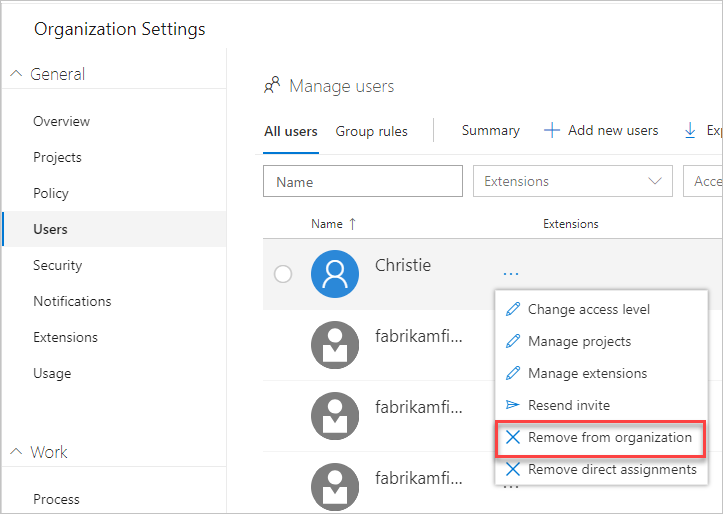從 Azure DevOps 移除使用者
Azure DevOps Services | Azure DevOps Server 2022 - Azure DevOps Server 2019
如果使用者不再需要存取小組、專案或組織,您可以移除使用者的存取權。 拿掉存取權可確保只有授權的使用者才能檢視及與貴組織的數據和資源互動。 本文提供如何從 Azure DevOps 中的小組、專案或組織移除使用者存取的逐步指示。 遵循這些指導方針,您可以確保貴組織的安全性和資源管理做法保持健全且最新狀態。
重要
- 從小組或專案移除使用者並不會從組織中移除使用者。
- 指派給使用者的工作專案不會受到移除其存取權的影響。
- 針對 Microsoft Entra 識別碼支持的組織:
- 從 Microsoft Entra ID 移除使用者,可防止將新的成品(例如工作專案或提取要求)指派給該使用者。 不過,已指派成品的歷程記錄會保留下來。
- 從組織移除使用者並不會移除任何Microsoft Entra 群組中的成員資格。 如果使用者是存取權授與Microsoft Entra 群組的成員,他們仍然可以存取 Azure DevOps。 若要完全移除使用者,請確定他們不在任何存取權授與Microsoft Entra 群組中。 如需詳細資訊,請參閱 使用 Microsoft Entra 群組管理存取權。
- 針對受管理的服務帳戶(MSA)支援的組織:從 MSA 支援的組織移除使用者並不會從租使用者中移除使用者,而且可以隨時重新新增。
必要條件
許可權:是專案集合系統管理員群組的成員。 組織擁有者自動成為這個群組的成員。
從您的組織移除使用者
注意
您從入口網站看到的影像可能會與您在本文中看到的影像不同。 這些差異是由對 Azure DevOps 進行的更新所產生。 不過,除非您明確提及,否則您可用的基本功能會維持不變。
登入您的組織:https://dev.azure.com/{yourorganization}。
選取 [ 組織設定]。
組織設定]。
![顯示醒目提示 [組織設定] 按鈕的螢幕快照。](../../media/settings/open-admin-settings-vert.png?view=azure-devops-2022)
選取使用者。
![顯示 [組織設定] 內醒目提示 [使用者] 按鈕的螢幕快照。](../../media/open-organization-settings-users-preview.png?view=azure-devops-2022)
選取 您要移除的使用者旁邊的 [...] 。 然後,選擇 [ 從組織移除]。 如果無法使用此選項,請參閱 必要條件。
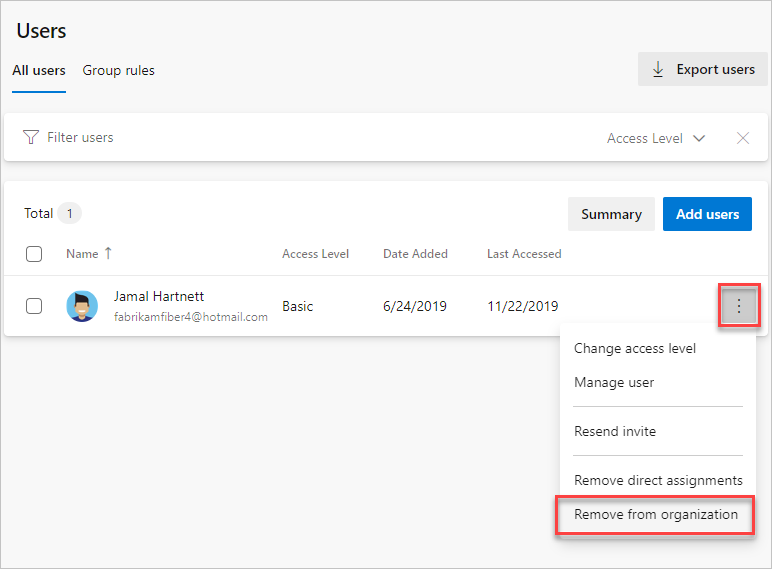
在確認對話框中選取 [移除 ]。
如果您已刪除具有基本或更高功能的付費使用者, 請減少組織設定 中的使用者,以避免在下一個 Azure 計費週期中產生費用。
若要減少或取消下個月的使用者,請在當月的最後一天之前進行更新。 您的帳單會在下個月反映這些變更,因為付費使用者每月計費。
登入您的組織:https://dev.azure.com/{yourorganization}。
選取 [ 組織設定]。
組織設定]。
![顯示醒目提示 [組織設定] 按鈕的螢幕快照。](../../media/settings/open-admin-settings-vert.png?view=azure-devops-2022)
選取使用者。
![顯示組織設定中選取 [使用者] 按鈕的螢幕快照。](../../media/settings/open-organization-settings-users-vert.png?view=azure-devops-2022)
開啟要移除之使用者的操作選單 ... 。 選取 [ 從組織移除]。 如果無法使用此選項,請參閱 必要條件。
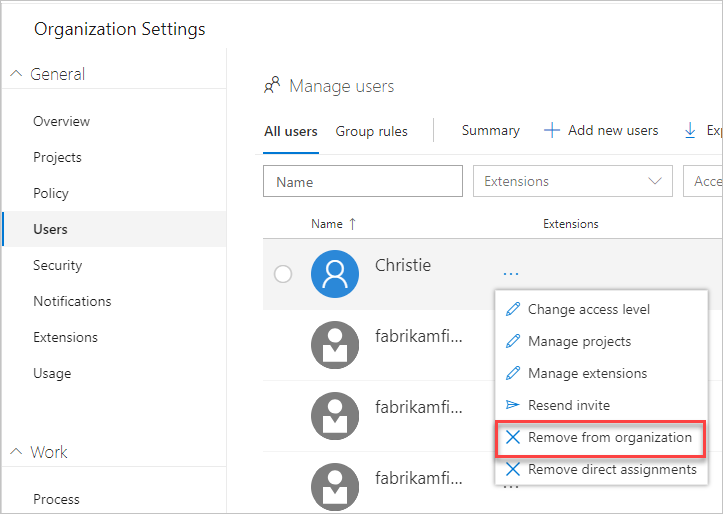
在確認對話框中選擇 [移除 ]。
若要確認您已完全移除使用者,請確定他們不在任何 安全組中。
如果您已刪除具有基本或更高功能的付費使用者,也 請減少組織設定中的使用者。 接著,在下一個 Azure 計費週期中不會向您收費。
若要減少或取消下個月的使用者,請在當月的最後一天之前進行更新。
您的帳單直到下個月才會反映變更,因為付費使用者是每月購買。
注意
Azure DevOps CLI 不支援新增和移除服務主體。
新增使用者 | 清單使用者 | 移除使用者 | 更新用戶 | 顯示使用者
移除使用者
您可以使用 az devops user remove 命令,從組織 移除 使用者。 若要開始使用,請參閱 Azure DevOps CLI。
az devops user remove --user
[--org]
[--yes]
參數
- user:使用者的電子郵件地址或標識符。
- 組織:Azure DevOps 組織 URL。 您可以使用 來設定預設組織
az devops configure -d organization=ORG_URL。 如果未設定為預設或使用 git config來挑選,則為必要項。 範例:--org https://dev.azure.com/MyOrganizationName/。
- 是:不要提示確認。
範例
下列命令會從 contoso 組織移除具有電子郵件地址 contoso@contoso.com 的使用者。
az devops user remove --user contoso@contoso.com --org https://dev.azure.com/contoso/ --yes
Azure DevOps Server 不支援 Azure DevOps CLI 命令。
從小組或專案移除使用者
若要從專案移除使用者,請從他們所屬的Teams群組或項目的參與者群組中移除使用者。 如需詳細資訊,請參閱 將使用者新增至專案或特定小組。 您可以從小組群組或安全組的 [成員] 頁面移除使用者。

相關文章

![顯示醒目提示 [組織設定] 按鈕的螢幕快照。](../../media/settings/open-admin-settings-vert.png?view=azure-devops-2022)
![顯示 [組織設定] 內醒目提示 [使用者] 按鈕的螢幕快照。](../../media/open-organization-settings-users-preview.png?view=azure-devops-2022)
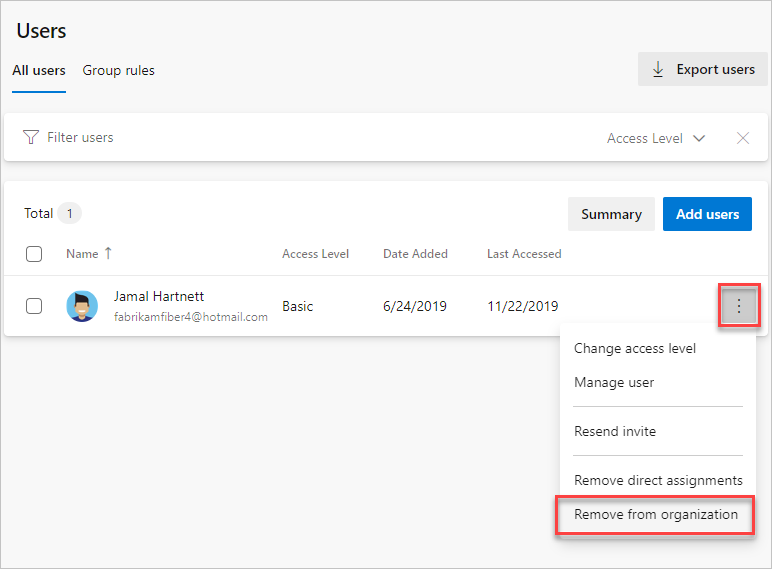
![顯示組織設定中選取 [使用者] 按鈕的螢幕快照。](../../media/settings/open-organization-settings-users-vert.png?view=azure-devops-2022)